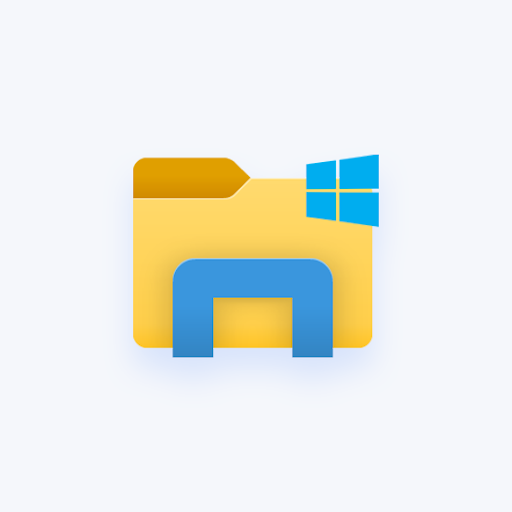Microsoft Office je pohodlný nástroj na písanie a vytváraniepowerpoints,vytváranie tabuliek a mnoho ďalších aktivít, ktoré môžete potrebovať pre svoj osobný život alebo podnikanie. Ale niekedy môžete naraziť chyby pri pokuse o inštaláciu alebo obsluhu programu. Tento článok vás prevedie pokynmi, ako postupovať v prípade akýchkoľvek problémov.
Ako sťahovať a inštalovať Office
Ak narazíte na chybu s vaším Kancelársky program , niekedy je najlepšie urobiť iba urobiť odinštaluj program ma potom preinštalovať všetko znova.
Ak chcete prevziať balík Office do počítača, prejdite na stránku www.office.coma prihláste sa pomocou informácií o svojom firemnom účte. Po prihlásení vyberte možnosť Nainštalujte si kancelárske aplikácie „z domovskej stránky služieb Office 365. Akonáhle vyberiete „ Office 365 Aplikácie ', inštalácia sa začne. Po dokončení týchto jednoduchých krokov a nasledujúcich výziev budete mať dokončenie sťahovania balíka Office do počítača.
Po stiahnutí balíka Office do počítača by ste mali vyhľadať požadovaný súbor a vybrať ho. Mali by ste zvoliť Nastaviť'. Zobrazí sa výzva s otázkou, či chcete, aby tento program umožňoval vykonávať zmeny vo vašom zariadení. Zvoľte „ Áno '.
Inštalácia sa potom začne.
Po dokončení inštalácie môžete vybrať 'Zavrieť “. Inštalácia je dokončená, keď sa zobrazí správa Y všetko je pripravené! Office je nainštalovaný sa na obrazovke zobrazí. Zobrazí sa tiež miesto, kde v počítači nájdete všetky rôzne aplikácie balíka Office.
Verziu balíka Office z roku 2013 nebude možné znova nainštalovať, pretože už nie je k dispozícii na inštaláciu. V takom prípade jednoducho aktualizovať na novšiu verziu a pokračujte odtiaľ.
Ako sťahovať a inštalovať Project a Visio pre Office 365
Projekt a Visio sú nástroje, ktoré pracujú v tandeme s vašimi Kancelársky program . Tieto nástroje máte možnosť prihlásiť sa na odber pri registrácii a inštalácii služieb Office 365. Project a Visio však pre používateľov systému Mac nie sú k dispozícii.
Ak si chcete stiahnuť Project, prejdite na www.office.com a prihláste sa pomocou informácií o účte spojenom s Microsoft Project.
- Po prihlásení vyberte možnosť „Ja nstall Office Apps “A potom vyberte„ Ďalšie možnosti inštalácie “. Odtiaľ môžete vybrať Projekt “ a vyberte požadovaný jazyk. Potom vyberte „ Inštalácia '.
- Microsoft Project sa okamžite začne sťahovať.
- Potom môžete nájsť Nastaviť 'súbor, kliknite naň a podľa pokynov dokončite inštaláciu.
Rovnakým postupom postupujte aj pri stiahnuť a nainštalovať Visio .
Nepotrebné kancelárske aplikácie
Office 365 ponúka niekoľko veľmi užitočných a pohodlných aplikácií a programov, všetky však nepotrebujete. Niektoré programy, ktoré nikdy nepoužijete, a iba zaberú skladový priestor v počítači.
Microsoft Office vám zatiaľ neposkytuje túto možnosť inštalácia či si chcete ponechať určité programy alebo nie. Všetky aplikácie sa dodávajú s balíkom Office a inštalujú sa súčasne s inštaláciou softvéru. Môžete odstrániť skratky k aplikáciám, ktoré po dokončení inštalácie nebudete používať.
Poznámka: Ak si uvedomíte, že potrebujete aplikáciu, ktorá sa nedodala s produktom Office, môžete si kúpiť samostatnú aplikáciu.
Prečo je Office nainštalovaný na jednotku C.
Dôvod, prečo je Office nainštalovaný na serveri Disk C. pretože tam je nainštalovaný váš operačný systém. Inštalácia balíka Office ide jednoducho tam.
Inovujte z 32-bitovej na 64-bitovú verziu
Je normálne chcieť inovovať softvér po určitom čase. Novšie verzie majú tendenciu ponúkať viac nástrojov, viac funkcií alebo jednoducho inovovaný softvér, vďaka ktorému sú aj tie najbežnejšie úlohy oveľa jednoduchšie. V skutočnosti sa odporúča inovovať verziu balíka Office z 32-bitové až 64-bitové.
Ak chcete inovovať na 64-bitovú verziu balíka Office z 32-bitovej verzie, musíte najskôr odinštalovať Office. Môžete to ľahko urobiť kliknutím na tlačidlo. Alebo môžete ísť do Štart ' menu, choďte do Ovládací panel ', vyhľadajte Office v zozname tam uvedených programov a potom odinštalovať Program.
Ako nainštalovať 64-bitovú verziu balíka Office
Po odinštalovaní balíka Office môžete nainštalovať 64-bitovú verziu.
Ak chcete prevziať 64-bitovú verziu balíka Office, prejdite na stránku www.office.coma prihláste sa. Použite na to informácie zo svojho účtu Microsoft. Po prihlásení vyberte možnosť Nainštalujte si kancelárske aplikácie “A potom vyberte„ Aplikácie Office 365 na spustenie inštalácie.
Po stiahnutí 64-bitovej verzie balíka Office postupujte podľa pokynov na inštaláciu programu po kliknutí na „ Nastaviť' spis.
Ak si stiahnete Office, 64-bitová verzia sa nainštaluje automaticky, pokiaľ sa nezistí 34-bitová verzia
Po stiahnutí a nainštalovaní všetkých programových aplikácií, ktoré by ste chceli využiť, môžete aktivovať Office výberom jednej z aplikácií balíka Office, ktorú chcete použiť, a otvorením. Ktorúkoľvek z vašich aplikácií balíka Office môžete nájsť zadaním ich názvu do vyhľadávacieho panela - Excel, Powerpoint, Word - atď. z ponuky „Štart“ a otvorte aplikáciu týmto spôsobom. Alebo môžete kliknúť na ikonu aplikácie.
Po otvorení niektorej z položiek Kancelárske aplikácie k dispozícii, prijmite licenčnú zmluvu a potom sa aktivuje Office.
Ak máte problémy s aktiváciou vášho Kancelársky program , an Sprievodca aktiváciou objaví sa. Podľa pokynov Sprievodcu aktiváciou sa môžete pokúsiť vyriešiť problémy, ktoré sa vyskytnú, a pokračovať v aktivačnom procese.
Ak narazíte na nejaké iné ťažkosti pri pokuse o stiahnutie, Inštalácia alebo vyriešiť problém ktorejkoľvek z aplikácií pripojených k programu balíka Office a zdá sa, že sa nikam nedostanete, je vám kedykoľvek k dispozícii zástupca balíka Microsoft Office.
Môžete Office nainštalovať na inú jednotku ako C:
Office je možné nainštalovať iba na systémovú jednotku, na ktorej máte nainštalovaný operačný systém. Najčastejšie sa to nachádza na internete C: jazda .
Je možné nainštalovať Office na Chromebook?
Na Chromebook nie je možné nainštalovať verziu balíka Office pre Mac alebo stolný počítač. V závislosti od typu Chromebooku to však stále bude možné nainštalovať Office mobilné aplikácie.
Ako opraviť problémy, ktoré sa vyskytnú pri pokuse o inštaláciu balíka Microsoft Office
Ak narazíte na problémy a zároveň sa o to pokúsite nainštalovať Office v počítači najskôr skúste reštartovať počítač a potom sa pokúste znova nainštalovať balík Office. Ak to nefunguje, môžete skúsiť odinštalovanie balíka Office , a potom sa snaží preinštalovať to.
Ak žiadny z týchto pokusov nefungoval, skontrolujte, či váš počítač spĺňa systémové požiadavky, ktoré vám umožňujú sťahovať Office. Napríklad nebudete môcť nainštalovať Office na počítače, ktoré sú spustené s Programy Windows Vista alebo Windows XP .
inštalácia systému Windows 10 z jednotky flash
Ak sa vám stále nedarí úspešne prevziať Office, môžete sa pokúsiť použiť offline inštalátor. The Kancelária offline inštalátor môže pomôcť pri obchádzaní brán firewall, problémov s pripojením na internet, antivírusov alebo dokonca potenciálnych zástupcov, ktorí sa môžu vyskytnúť počas procesu inštalácie.
Nie je možné nainštalovať program Access
Ak ste nie je možné nájsť prístup vo svojom počítači, aj keď to bolo súčasťou predplatného služieb Office 365, môžete vyskúšať nasledujúce možnosti.
Aktualizujte si aktuálne nainštalovaný Office
- Najskôr začnite otvorením aplikácie balíka Office, napríklad Excel alebo Word, a vytvorte nový dokument
- Prejdite na pásku a vyberte Súbor a potom Účet
- Nájdite sekciu Informácie o produkte a potom vyberte Možnosti aktualizácie, potom vyberte Teraz aktualizovať
- Keď je aktualizácia dokončená, môžete stlačiť Štart. Potom vyhľadajte program Access v zozname aplikácií.
Poznámka: Nezabudnite, že balík Office bude možné stiahnuť iba na počítačoch so systémom Windows 7 alebo novším. Nemôžete tiež nainštalovať Access na počítač Mac.
Skontrolujte, či máte licenciu
- Najprv skontrolujte, či ste prihlásení. Ak nie ste, prihláste sa pomocou svojho školského alebo pracovného účtu.
- Prejdite na hlavičku prehľadávača a potom prejdite na Nastavenie, potom do Moje nastavenia aplikácie. Nakoniec choďte na Office 365.

- Keď ste na Môj účet stránku, zvoľte Predplatné

Potom by ste mali byť schopní zobraziť všetky služby, na ktoré máte momentálne licenciu, vrátane najnovšej verzie servera pre počítač Office, OneDrive for Business, SharePoint Online alebo Exchange Online.
Ak v zozname nevidíte najnovšiu verziu balíka Office pre stolné počítače, správca vám pravdepodobne nepriradil licenciu balíka Office.
Čo ak ste učiteľ alebo študent a nevidíte možnosť inštalácie balíka Office?
Môžete mať nárok na Office 365 Education, čo je program, ktorý obsahuje Powerpoint, Excel, Word a OneNote. Jedinou požiadavkou na začiatok je platná e-mailová adresa školy. Nezabudnite však skontrolovať systémové požiadavky balíka Office.
Ak máte operačný systém, ktorý nie je kompatibilný s Office 365, môžete mať naďalej prístup k Office Online v systéme prehľadávača vášho počítača.
Inštalácia balíka Office je zamrznutá alebo sa zastaví na 90%
Ak proces inštalácie balíka Office trvá dlho, pravdepodobne máte pomalé pripojenie alebo sa pokúšate stiahnuť alebo nainštalovať niečo iné na pozadí.
Tlačidlo Inštalovať nenainštaluje Office
Ak vám tlačidlo Inštalácia neumožňuje inštaláciu balíka Office, je možné, že ste sa prihlásili na odber uplynula . Budeš musieť obnoviť pred pokračovaním svoje predplatné.
Chyba KERNEL32.dll pri pokuse o inštaláciu balíka Office 365 alebo iných problémov so systémovými požiadavkami
Najskôr môžete skontrolovať, či váš systém spĺňa minimálne požiadavky, aby ste si mohli stiahnuť Office. Pri pokuse o stiahnutie balíka Office do počítačov so systémom Windows Vista alebo Windows XP sa môže zobraziť chybové hlásenie s informáciou, že ide o dynamickú knižnicu KERNEL32.dll nemožno nájsť.
Je to z toho dôvodu, že novšiu verziu balíka Office nie je možné v týchto verziách systému Windows podporovať.
Horúce na upgrade naOffice 2016
Keď ste na svojom Predplatné služieb Office 365 , na paneli s ponukami aplikácií balíka Office sa zobrazí upozornenie na inováciu. Ďalšou možnosťou, ktorú môžete použiť, je manuálna aktualizácia verzie prihlásením do služieb Office 365.
Problémy s prihlásením
Pamätajte, že Microsoft má viac ako jeden typ služieb Office 365. Každá služba bude mať svoju vlastnú jedinečné prihlásenie stránke. To, kde sa prihlásite, závisí od toho, ktorú službu používate. Ak sa prihlasujete pomocou svojho pracovného alebo školského účtu, jedná sa o účet, ktorý ste pre vás vytvorili vy alebo niekto iný vo vašej organizácii.
Problémy s produktom alebo aktiváciou bez licencie
Udržujte svoj plán služieb Office 365 aktívny, pretože sa od vás bude vyžadovať prihlásenie najmenej raz za 30 dní. Ak vaše predplatné nie je uplynula Office však predplatné znova aktivuje, keď sa prihlásite.
Deaktivácia inštalácie
Aktivácia balíka Office je obmedzená na 5 počítačov . Ak ste vyčerpali všetkých päť týchto inštalácií a chceli by ste nainštalovať Office na iný počítač, budete musieť deaktivovať jednu zo svojich predchádzajúcich inštalácií.
Deaktivuje sa a Inštalácia nebude úplne odstrániť zo svojho zariadenia, však nebudete môcť na danom počítači používať Office, kým nie je preinštalovaný.
Upravujte dokumenty pomocou aplikácií balíka Office v telefóne
Väčšinou môžete používať svoje mobilné zariadenie základné úpravy. Ak však máte prístup k oprávnenému predplatnému služieb Office 365, môžete získať prístup k ďalším funkciám aplikácie v mobilných zariadeniach.
Čo ak ste nedávno zmenili plán služieb Office 365 a teraz dostávate správy, ku ktorým nemáte prístup do balíka Office?Inštalácia balíka Office ho automaticky prepojí s vašim plánom Office 365. Preto ak vy alebo členovia vašej organizácie získate buď Oznámenie o účte alebo Produkt bez licencie chyby v Office, potom je potrebné nainštalovať verziu Office, ktorá prichádza s novým plánom Office 365. Potom je potrebné odinštalovať starú verziu.
Ak hľadáte softvérovú spoločnosť, ktorej môžete dôverovať pre jej integritu a čestné obchodné praktiky, nehľadajte nič iné ako . Sme Microsoft Certified Partner a BBB Accredited Business, ktorej záleží na tom, aby sme zákazníkom priniesli spoľahlivé a uspokojivé skúsenosti so softvérovými produktmi, ktoré potrebujú. Budeme s vami pred, počas a po všetkých predajoch.
Toto je naša 360-stupňová záruka zachovania softvéru. Tak na čo čakáš? Zavolajte nám ešte dnes na číslo +1 877 315 1713 alebo pošlite e-mail na adresu sales@softwarekeep.com. Môžete nás tiež kontaktovať prostredníctvom živého chatu.